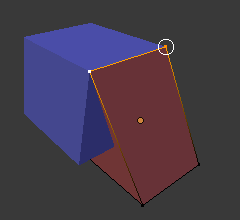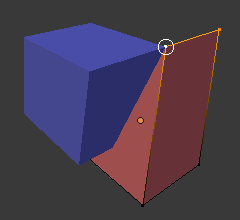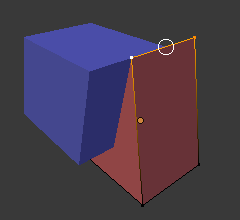Snapping (Magnetisch Uitlijnen)¶
Refence (Referentie)
- Mode (Modus):
Object, Bewerk, en Poseer -modus (Object, Edit, Pose Mode)
- Header (Hoofdbalk):
(
 )
)- Shortcut (Sneltoets):
Shift-Tab
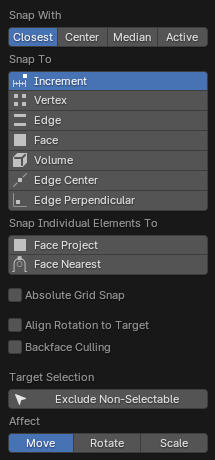
Snap menu.¶
Magnetisch Uitlijnen stelt de gebruiker in staat om objecten en mesh-elementen gemakkelijk uit te lijnen met andere objecten. Het kan worden in- of uitgeschakeld door op het magneetpictogram in de hoofdbalk van de 3D Viewport te klikken, of tijdelijk door Ctrl ingedrukt te houden.
Zie ook
Transform Modal Map for further keyboard shortcuts.
Snap Base¶
Refence (Referentie)
- Mode (Modus):
Object, Bewerk, en Poseer -modus (Object, Edit, Pose Mode)
- Header (Hoofdbalk):
- Shortcut (Sneltoets):
Shift-Ctrl-Tab
Bepaalt welk punt in de geometrie magnetisch uitgelijnd kan worden, dat naar het doel zal uitlijnen.
- Active (Actieve):
Lijnt magnetisch uit met de oorsprong (in Objectmodus) of het middelpunt (in Bewerkmodus) van het actieve element.
- Median (Middelpunt):
Lijnt magnetisch uit met het middelpunt van de selectie.
- Center (Middelpunt):
Lijnt magnetisch uit met het huidige transformatiecentrum (een ander woord voor het pivot point). Deze optie is vooral handig in combinatie met de 3D Cursor om het uitlijn punt volledig handmatig te kiezen.
- Closest (Dichtsbijzijnd):
Lijnt magnetisch uit met de vertex die het dichtst bij het doel ligt.
Snap Target¶
Refence (Referentie)
- Mode (Modus):
Object, Bewerk, en Poseer -modus (Object, Edit, Pose Mode)
- Header (Hoofdbalk):
- Shortcut (Sneltoets):
Shift-Ctrl-Tab
Bepaalt het doel waaraan de selectie magnetisch wordt uitgelijnd.
- Increment (Increment):
Lijnt magnetisch uit naar rasterpunten. Wanneer je in Orthografisch zicht bent, verandert de snap-increment afhankelijk van het zoomniveau.
Deze optie lijnt magnetisch uit naar een denkbeeldig raster dat begint op de oorspronkelijke locatie van de selectie en dezelfde resolutie heeft als het viewport-raster. Met andere woorden, het stelt in staat om de selectie te verplaatsen in “stappen” van de rastercelgrootte.
- Grid (Raster):
Lijnt magnetisch uit naar het raster dat in de viewport wordt weergegeven.
- Vertex (Punt):
Lijnt magnetisch uit naar de vertex die het dichtst bij de muiscursor ligt.
- Edge (Rand):
Lijnt magnetisch uit naar de rand die het dichtst bij de muiscursor ligt.
- Volume:
Lijnt de selectie magnetisch uit naar een diepte die binnenin het object onder de cursor is gecentreerd. Dit is handig voor het positioneren van een Armature bone (bot), zodat het bijvoorbeeld gecentreerd is binnen de arm van een karakter; de andere snap-opties zouden het bot op het oppervlak van de arm plaatsen.
Hoewel Blender ook Volume objects heeft, is deze optie niet gerelateerd aan die objecten.
- Edge Center (Randmiddelpunt):
Lijnt magnetisch uit naar het middelpunt van de rand die het dichtst bij de muiscursor ligt.
- Edge Perpendicular (Rand Loodrecht):
Lijnt magnetisch uit naar een specifiek punt op de rand, zodat de lijn van de oorspronkelijke locatie van de selectie (aangegeven door een wit kruis) naar de nieuwe locatie perpendicular (loodrecht) is op die rand.
Tip
Meerdere snapmodi kunnen tegelijk worden ingeschakeld met Shift-LMB.
Snap Target for Individual Elements (Lijn Magnetisch uit naar Individuele Elementen)¶
Refence (Referentie)
- Mode (Modus):
Object, Bewerk, en Poseer -modus (Object, Edit, Pose Mode)
- Header (Hoofdbalk):
- Shortcut (Sneltoets):
Shift-Ctrl-Tab
Type element waaraan individueel getransformeerde elementen magnetisch uitgelijnd kunnen worden.
- Face Project (Vlak Projectie):
Lijnt magnetisch uit naar het vlak dat onder de muiscursor ligt. Dit kan bijvoorbeeld worden gebruikt om een plat vlak te buigen zodat het nauw aansluit op een gebogen oppervlak.
Dit werkt op een vergelijkbare manier als de Shrinkwrap Modifier.
- Face Nearest (Dichtsbijzijnde Vlak):
Elk object (in Objectmodus) of elke vertex (in Bewerkmodus) wordt individueel magnetisch uitgelijnd naar het vlak dat het dichtst bij de nieuwe locatie ligt. Dit maakt het mogelijk om naar bedekte geometrie uit te lijnen.
Target Selection (Doel Selectie)¶
Stelt meer gedetailleerde snapopties in. De beschikbare opties zijn afhankelijk van de modus (Object/Edit) evenals de Snap Target.
- Includeer Actieve Edit Mode
Lijnt magnetisch uit naar andere mesh-elementen van het actieve object.
Dit selectievakje wordt genegeerd als Proportional Editing is ingeschakeld.
- Includeer Bewerkte Edit Mode
Lijnt magnetisch uit naar andere objecten die zich ook in Bewerkmodus bevinden.
- Includeer Niet-Bewerkte Edit Mode
Lijnt magnetisch uit naar andere objecten die zich niet in Bewerkmodus bevinden.
- Exclude Non-Selectable (Uitsluiten Niet-Selecteerbare)
Lijn alleen magnetisch uit naar objecten die selecteerbaar zijn.
- Align Rotation to Target (Roteeruitlijning naar Doel)
Roteert de selectie zodat de Z-as wordt uitgelijnd met de normal (normaal) van het doel.
- Backface Culling (Achterkant Culling)
Sluit geometrie aan de achterkant uit van het uitlijnen.
- Lijn magnetisch uit naar hetzelfde doel Face Nearest
Lijnt alleen magnetisch uit naar het object waaraan de selectie het dichtst bij was voordat de transformatie werd gestart.
- Face Nearest Steps Face Nearest Edit Mode
Verbreekt de algehele transformatie in meerdere stappen, waarbij elke keer een uitlijning wordt uitgevoerd. Dit kan in bepaalde gevallen betere resultaten opleveren.
- Snap Peel Object Volume
Als het doelobject uit meerdere niet-verbonden mesh-eilanden bestaat die elkaar snijden, zal “Snap To Volume” normaal gesproken uitlijnen naar het eiland waar de muis overheen beweegt, terwijl de andere eilanden genegeerd worden. Door “Snap Peel Object” in te schakelen, kan het doelobject in plaats daarvan behandeld worden als één verbonden geheel.
Affect (Beïnvloeden)¶
Bepaalt welke transformaties worden beïnvloed door het uitlijnen. Standaard vindt uitlijnen alleen plaats tijdens het verplaatsen van iets, maar kan ook gebruikt worden voor het inschakelen voor roteren en schalen.
Rotation Increment (Rotatie-increment)¶
Hoek die wordt gebruikt bij incrementeel uitlijnen voor de rotatieoperator. De tweede waarde is de Rotatieprecisie-increment, die wordt gebruikt voor fijnere transformaties en standaard wordt geactiveerd met de Shift-toets.